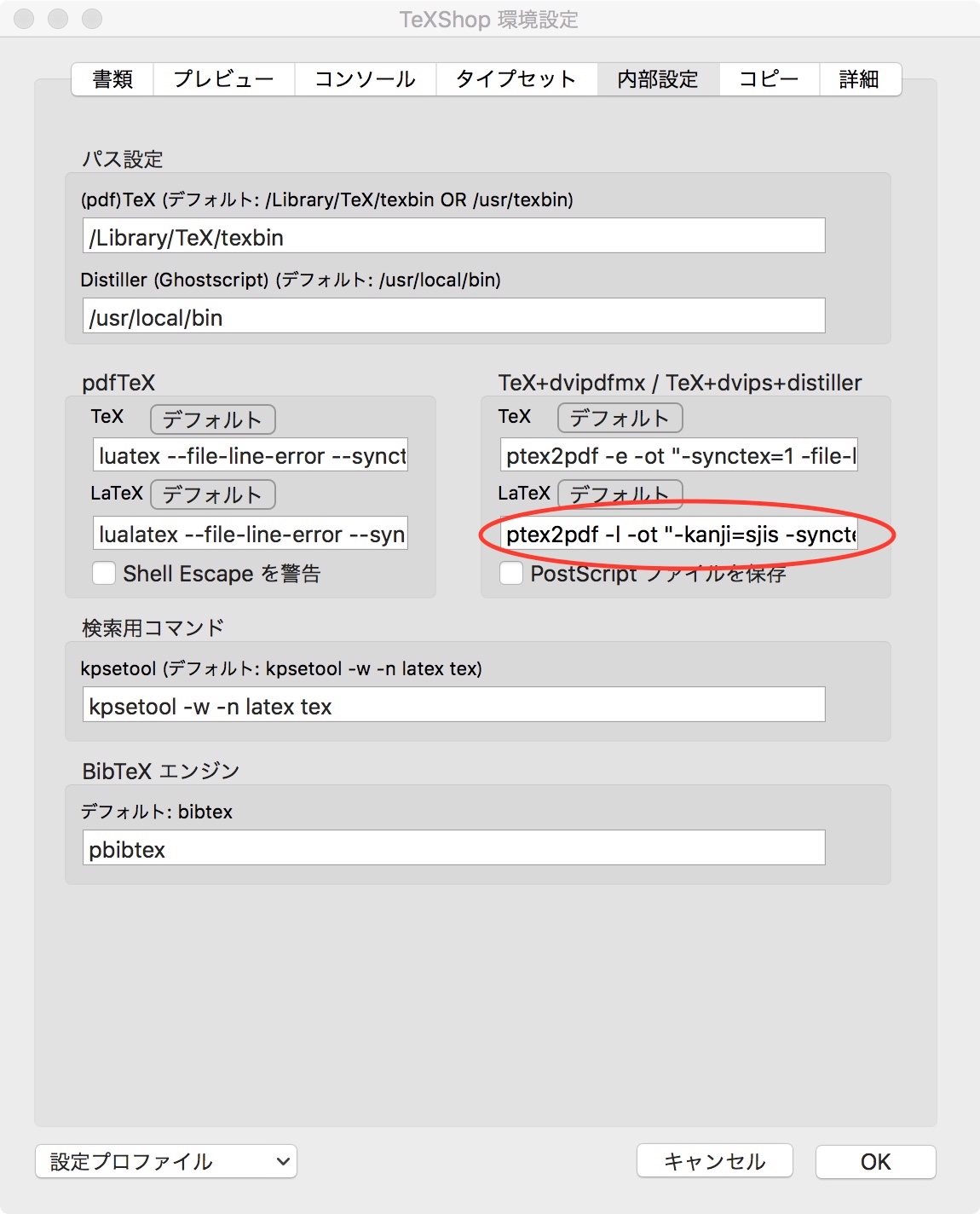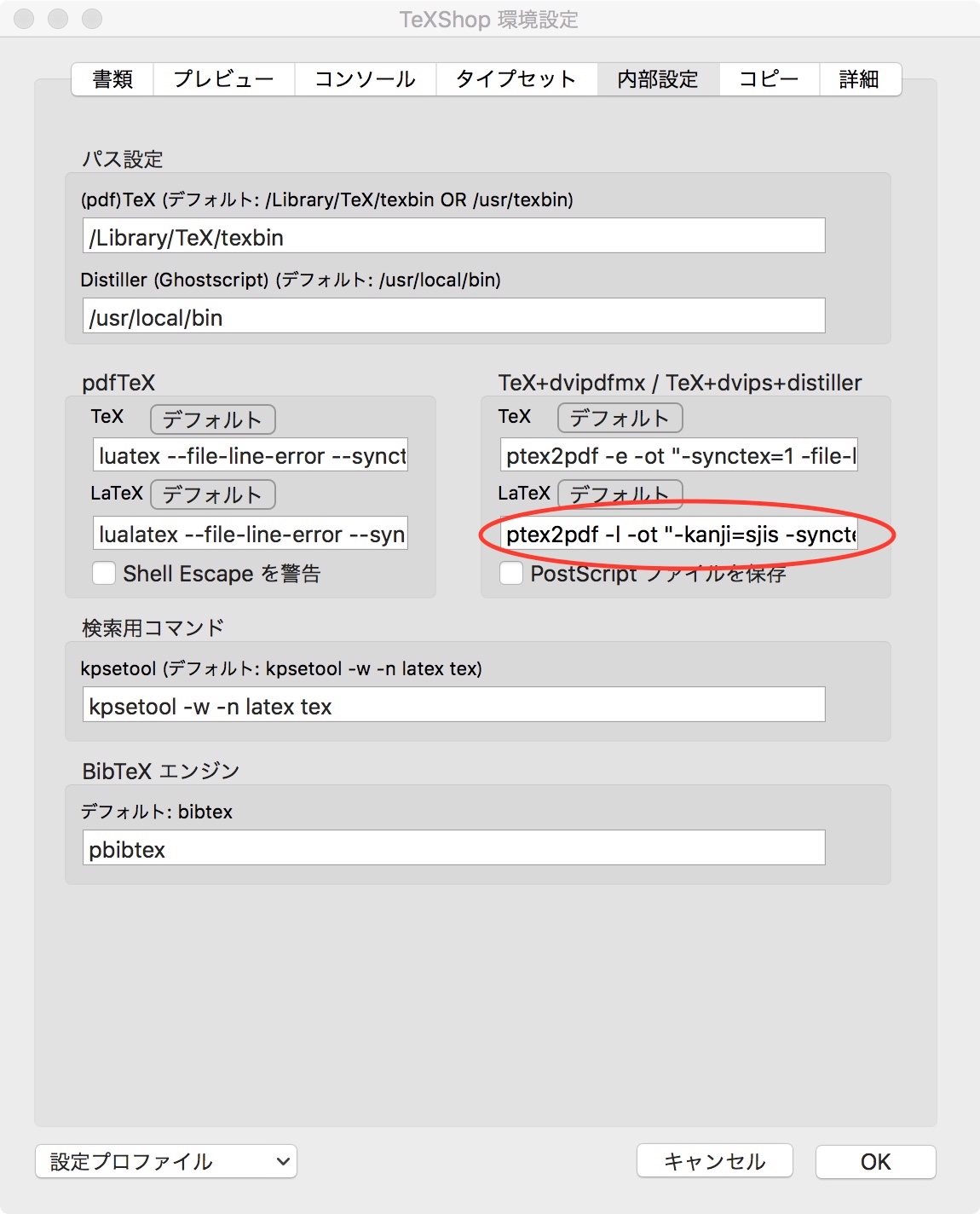[Home] / 教授でもできる... / LaTeX [LaTeXiT>
教授でもできるMac OS XへのLaTeXとTeXShopのインストレーション
日本語も処理できるpLaTeXをインストールします。
1. MacTeX
MacTeXは、TeX LiveにまとめられたTeX/LaTeXの環境をMacに簡単に入れられるパッケージです。
かなり多くのpackage (style file)が標準で入っているので、いちいちinstallする必要がありません。
jarticleなども入ってますし、UTFの文字コードで書かれた日本語も扱えます。
(永らく小川版のパッケージを推奨していましたが、MacTeXを「教授でも...」の標準にします。)
Mac OS Xでは、LaTeXのソースファイルはUTFの文字コードを使うことを勧めます。
これは、Terminalから日本語の文字列をgrepなどで扱えるなどでき、Finderからも中身をpreviewできたりするためです。
後で説明する方法で、過去に書いたshift-JISやeucの文字コードのファイルをUTFに直すこともできます。
- MacTeX-2018をダウンロードする。
MacTeXのサイト
もしくはミラーサイトからMacTeX.pkgをダウンロードします。
- MacTeXをインストールする。
MacTeX.pkg をダブルクリックし、MacTeX(-2018)をインストールします。
- Applications/TeX/TeX Live Utility
(「アプリケーション」フォルダーの中のTeXフォルダーの中のTeX Live Utility) を立ち上げて、環境を整備する。
これによって、Applications/TeX/README-ja.pdf に書かれて環境の更新が簡単にできます。
- TeX Live Utility自身を更新するかと聞かれたら、更新する。
- パッケージの一覧を更新するかと聞かれたら、更新する。
- 気になるなら、作業>全てのパッケージを更新 を選び、全てのパッケージを更新。(sudo tlmgr update --self --all に相当。結構時間がかかるので、オプション)
- 標準の用紙をA4に設定する。
- TeX Live Utilityで 設定>用紙寸法を変更... を選び、A4 に設定する。
- せっかくMac OS XについているヒラギノフォントをLaTeXで使えるようにする。
- ヒラギノフォントを使えるようにする作業ではターミナルからコマンドを打つが、
もし以前にMacPortsなどでTeXの環境が入ってしまっていると、
正しく動かない。そこで、次の作業を行う。
- ターミナルで次のコマンドを打つ。
which mktexlsr
- もし、/opt/local/bin/mktexlsr などのように/Library/TeX/texbin 以外が頭に
ついている場合は、~/.bash_profile を編集し、
export PATH="/opt/local/bin:/opt/local/sbin:$PATH"
# Finished adapting your PATH environment variable for use with MacPorts.
より<後に>次の行を加える。
export PATH="/Library/TeX/texbin:$PATH"
- TeX Alchemist Onlineの
「2. Xcode Command Line Tools のインストール」以降の作業を行って、ヒラギノフォントを使えるようにする。
2. TeXShop
TeXShopを使うと、手軽にLaTeXのソースファイルを編集したり、タイプセットしたりできます。
(emacsでエディット、platexをコマンドで走らせ、xdviで見て、とするよりずっと簡便で効率的です。)
- アプリケーション/TeX のフォルダーの中のTeXShopとLaTeXiTを立ち上げる。
- TeXShop > アップデートを確認 を選び、最新のTeXShopを入れる。
- TeXShop > 環境設定... を選び、左下の[設定プロファイル]から次のいずれかを選ぶ。
- upLaTeXを用いるなら、upTeX (ptex2pdf)
- 従来のpLaTeXを用いるなら、pTeX (ptex2pdf)
- 一旦、TeXShop を終了させたのち、再び立ち上げる。(さもないと、上の設定の切り替えが有効になりません)
- Terminal で次のコマンドを打つ。
defaults write TeXShop FixLineNumberScroll NO
defaults write TeXShop SourceScrollElasticity NO
defaults write TeXShop FixPreviewBlur YES
2.1 タイプセットの仕方
- 新規ファイルを作り、[テンプレート]から
「LaTeX Template」を選びます。あとは、[マクロ]から欲しいものを選んだりしながら書き、[タイプセット]ボタンを押すだけです。
タイプセットをする前に、ファイルに保存するように言われます。このとき、「エンコーディング」は「Unicode (UTF-8)」を選んでください。
(そうすれば、英語も日本語も処理できます)
- あと、Window > LaTeX Panel...を開くと、LaTeXのコマンドやら
特殊文字やら数学記号などがクリックするだけで入力できます。
- .tex の拡張子がついたファイルをダブルクリックした時に、TeXShop 以外のアプリケーションが立ち上がる場合は、次のようにします。
- Finderで .tex の拡張子がついたファイルを選び、ファイル > 情報を見る を選ぶ。
- 開かれたパネルの中の「このアプリケーションで開く:」の下で、TeXShop を選ぶ。もしリストにない場合は、
「その他...」の中から アプリケーション/TeX/TeXShop を選ぶ。
- パネルの中の[すべてを変更...]ボタンを押す。
- 昔の jarticle スタイルのタイプセットの仕方には二つあります。
TeXLiveやMacTeXのデフォルトの文字コードがUTF-8になったため、UTF-8にファイルの文字コードを変換することを強く勧めます。
文字コードを変換せずにタイプセットする方法も一応あります。
2.2.1 UTF-8に文字コードを変換する方法
2.2.2 shift-jis やeucの文字コードのままタイプセットする方法
どうしてもshift-jisやeucのLaTeXのソースファイルを扱わねばならない場合は、次のようにします。
- TeXShopで、開かれている(他の文字コードの)ソースファイルを全て閉じる。
- TeXShopの環境設定を開く。
- 左下の[設定プロファイル]から「upTeX (ptex2pdf)」(upLaTeXを使う場合) または「pTeX (ptex2pdf)」(pLaTeXを使う場合)を選ぶ。
- [書類]タブのの下の「エンコーディング」で
[日本語 ShiftJIS ¥], [日本語 ShiftJIS \], [日本語 (EUC)]の中から該当するものを選ぶ。
- TeXShopの環境設定の[内部設定]タブの下の「TeX+dvipdfmx / TeX+dvips+distiller」の2つ下の「LaTeX」の枠の中の
ptex2pdf -l -ot "-synctex=1 -file-line-error"
を次のように書き換える。
- もし[設定プロファイル]を選び直した場合は、「エンコーディング」や「内部設定」の内容はリセットされるので、
上の4と5をやり直す。
next:[LaTeXiT>
Updated: 2019-03-22